雷蛇鼠标设置宏 雷蛇鼠标宏设置教程
雷蛇鼠标设置宏,雷蛇鼠标作为一款高品质的游戏外设,备受玩家好评。然而想要提升游戏体验,可不仅仅是购买一款好的鼠标就行了,还需要适当地配置宏。这篇文章将围绕雷蛇鼠标的宏设置展开,为你提供一份详实的教程,帮助你全面掌握这一技巧。
雷蛇鼠标宏设置教程
具体方法:
1.打开电脑进入后,双击雷蛇鼠标的驱动程序进入。
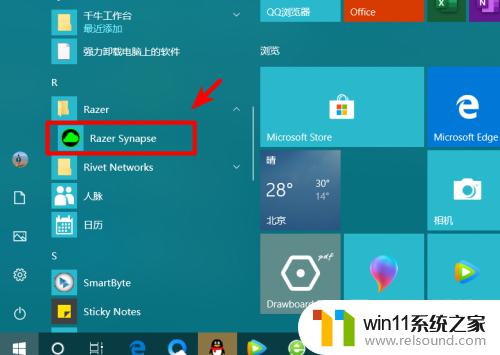
2.进入雷蛇驱动程序后,需要登录相关的账号。如果没有账号可以创建后进行登录。

3.登录完毕后,在界面中可以看到自己的鼠标信息,点击上方的宏选项。
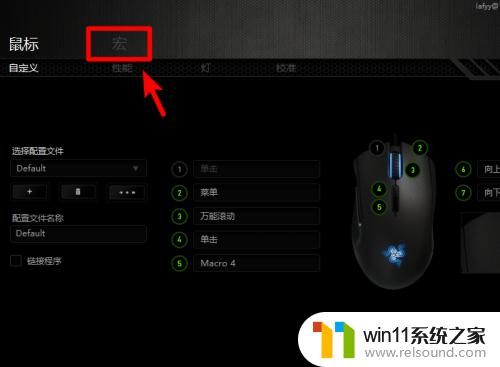
4.点击后在宏设置界面,选择左侧的录制选项。
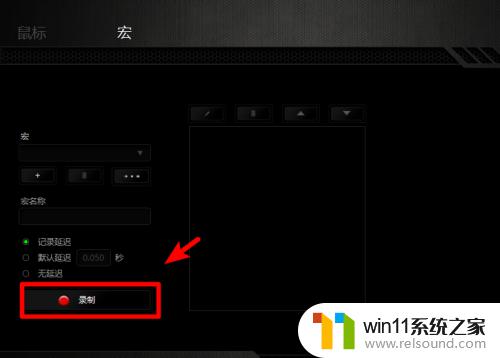
5.进入录制界面后,就可以执行相关的动作,进行宏录制。录制结束后,点击左侧的停止。
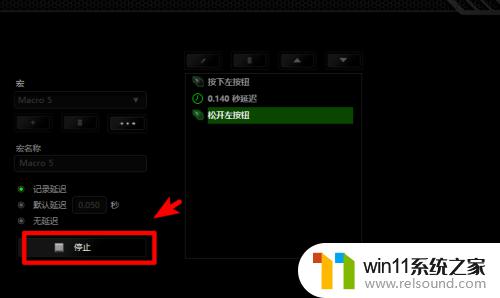
6.停止后也可以对录制的动作进行编辑,比如。点击上方的删除图标,删除相关的动作。
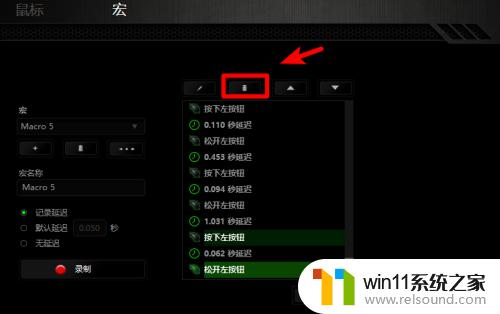
7.在编辑界面,也可以点击上方的编辑图标,来修改动作之间的延迟时间。

8.将宏设置成功后,我们返回到鼠标自定义界面,点击相关的按键进行自定义。
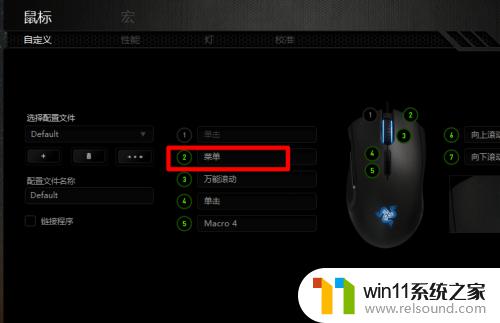
9.点击后点击上方的默认选项,选择下方的宏选项。

10.点击选择需要设置的宏后,在播放选项中。可以选择播放一次或者重复播放等,选择完毕后点击保存。保存后按下鼠标的按钮,即可执行宏动作。
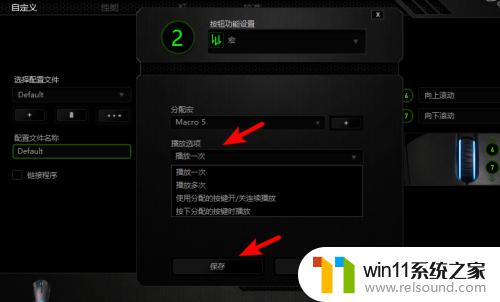
通过正确的雷蛇鼠标宏设置,你可以大幅提高游戏效率,体验更加流畅的游戏操作。如果你还没有掌握宏设置技巧,可以参考雷蛇鼠标宏设置教程进行学习,并根据自己的需求进行个性化调整,让游戏的硬件手感更加完美!















